Linux 使用rpm方式安装最新mysql(5.7.16)步骤及常见问题解决方法
前几天在阿里云买了个服务器 ,准备自己玩玩,现将最新版mysql(5.7.16)安装步骤,以及遇到问题及解决过程分享如下:
第一步:下载rpm包
MySQL官网下载:http://dev.mysql.com/downloads/mysql/
但如果你的下载网速不好的话也可以点下面的链接下载自己想要的版本
http://mirrors.sohu.com/mysql/MySQL-5.7/
我用的是(CentOs6.5)下载的是:
mysql-5.7.16-1.el6.x86_64.rpm-bundle.tar文件
第二步:进行安装
具体如下:
1. 检查系统自带的MySQL及相关RPM包,是否安装
rpm -qa | grep -i mysql
如果有安装,则移除(rpm –e 名称)
yum -y remove mysql
2. 创建用户和组(如果已经创建则跳过)
groupadd mysql useradd -r -g mysql mysql
3. 解压tar文件,并安装
进入文件目录 运行:tar -xf mysql-5.7.16-1.el6.x86_64.rpm-bundle.tar 解压完成,然后依次执行。
rpm -ivh mysql-community-common-5.7.16-1.el6.x86_64.rpm rpm -ivh mysql-community-libs-5.7.16-1.el6.x86_64.rpm rpm -ivh mysql-community-client-5.7.16-1.el6.x86_64.rpm rpm -ivh mysql-community-server-5.7.16-1.el6.x86_64.rpm
到此,mysql已经安装完成。
4. 基础配置
执行:service mysqld start 出现下图表示安装成功

关闭mysql服务:service mysqld stop
初始化(这里是以root身份执行的):bin/mysqld --initialize --user=mysql
注:使用–initialize会为root账户生成一个随机的初始密码,我们可以使用命令:mysql -u root -p,然后输入密码来登录MySQL。使用–initialize-insecure不会为root账户生成一个随机的初始密码,我们可以使用命令:mysql -u root –skip-password直接登录MySQL,这里我是用的第一种。
下面我们来看下root账户的随机初始密码,执行命令:vi /var/log/mysqld.log
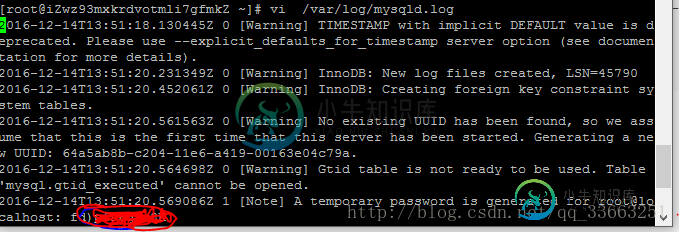
启动mysql服务 : service mysqld start
登录:mysql -u root -p 并输入密码

但是,我就是在这里遇到了问题,输入密码后提示 :Access denied for user ‘root'@'localhost' (using password: YES) 。百度了下,回答有很多 ,试了一下,过程如下:
首先关闭MySQL服务 :service mysqld stop
用mysqld_safe重启服务,执行:mysqld_safe --user=root --skip-grant-tables --skip-networking &如果提示mysqld_safe A mysqld process already exists。执行ps -A|grep mysql显示当前进程,然后执行
kill -9 xxxx xxxx填上一步你查出的进程序号。然后执行就没问题了。

执行 mysql -u root
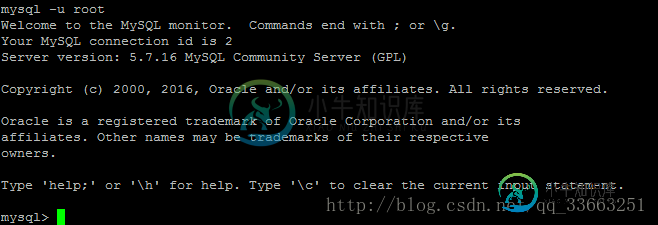
网上的很多说法是执行update user set password=PASSWORD('12345') where user='root';
我试了但是提示没有password这个字段,百度了下原来5.7版本后的 password 字段变成了authentication_string,执行update user set authentication_string=PASSWORD('12345') where user='root';果然可以。
然后 执行:flush privileges;
最后 :quit
再次登录 OK

然后我想让root在其他主机上也能链接到此数据库
执行 :
GRANT ALL PRIVILEGES ON *.* TO 'root'@'%' IDENTIFIED BY 'mypassword' WITH
GRANT OPTION; 提示 You must reset your password ,意思是让我先重设一下密码(what the xxxx)。好吧,接着来。
密码重置,一样先关闭mysql 服务,依次执行:
mysqld_safe --user=root --skip-networking &
mysql -u root -p
SET PASSWORD = PASSWORD('your new password');
ALTER USER 'root'@'localhost' PASSWORD EXPIRE NEVER;
flush privileges;
quit;
注:新密码不能太简单,不然会提示密码过于简单,最好包含大小写字母,数字,特殊字符。
一切OK
执行 :
GRANT ALL PRIVILEGES ON *.* TO 'root'@'%' IDENTIFIED BY 'mypassword' WITH GRANT OPTION;
重启mysql服务:service mysqld restart
测试通过。。。
以上所述是小编给大家介绍的Linux 使用rpm方式安装最新mysql(5.7.16)步骤及常见问题解决方法,希望对大家有所帮助,如果大家有任何疑问请给我留言,小编会及时回复大家的。在此也非常感谢大家对小牛知识库网站的支持!
-
本文向大家介绍ubuntu 安装linux 下vmVMware tools 步骤及问题解决方法,包括了ubuntu 安装linux 下vmVMware tools 步骤及问题解决方法的使用技巧和注意事项,需要的朋友参考一下 一. 菜单栏 “虚拟机” ——》 “设置 ” 使用linux.so镜像文件 此文件在vmware workstation 的安装目录。并且打开CD/DVD的连接。 二.终端执行
-
本文向大家介绍Linux安装MongoDB启动及常见问题解决,包括了Linux安装MongoDB启动及常见问题解决的使用技巧和注意事项,需要的朋友参考一下 MongoDB安装过程以及问题记录 一、MongoDB安装 下载MongoDB 官方地址:https://www.mongodb.com/download-center/community 可能需要注册一下我这里是Centos7系统所以选择的是
-
不太会使用 Env 工具的请先看一遍 《Env 用户手册》(不长的,看完费不了几分钟) 提示 Env 工具和 源码 所处的目录都不能有中文或空格请先检查!! code 是一个命令 点 ‘.’ 是一个参数表示当前目录,中间有一个空格。 romfs ramfs 文件系统中的文件名和c的变量的命名一样,只能由英文字母开头且仅包含数字和下划线。 修改 qemu.bat 里面的参数时,要注意那是一行参数中间
-
本文向大家介绍tensorflow-gpu安装的常见问题及解决方案,包括了tensorflow-gpu安装的常见问题及解决方案的使用技巧和注意事项,需要的朋友参考一下 装tensorflow-gpu的时候经常遇到问题,自己装过几次,经常遇到相同或者类似的问题,所以打算记录一下,也希望对其他人有所帮助 基本信息 tensorflow-gpu pip安装(virtualenv等虚拟安装实质也是pip安
-
本文向大家介绍Linux下rpm方式安装mysql教程,包括了Linux下rpm方式安装mysql教程的使用技巧和注意事项,需要的朋友参考一下 每次安装总是有些不同,这次用这种方式尝试一下,也记录一下。 1、首先需要去下载rpm包: 镜像地址:http://mysql.mirrors.pair.com/Downloads/ 根据不同的版本选择下载即可,我下载的是: MySQL-server-5.6
-
本文向大家介绍mysql安装时出现各种常见问题的解决方法,包括了mysql安装时出现各种常见问题的解决方法的使用技巧和注意事项,需要的朋友参考一下 小编为大家整理许多mysql安装时出现各种常见问题的解决方法,供大家参考,具体内容如下 问题一: 当各位在安装、重装时出现could not start the service mysql error:0 原因: 卸载mysql时并没有完全删除相关文件

